¿Le gustaría aprender a configurar la función de alerta de sonido de Zabbix? En este tutorial, le mostraremos cómo configurar alertas de sonido para ayudarlo a identificar fácilmente incidentes o cambios en su entorno de red.
Lista de Hardware:
La siguiente sección presenta la lista de equipos utilizados para crear este tutorial de Zabbix.
Cada pieza de hardware enumerada anteriormente se puede encontrar en el sitio web de Amazon.
Zabbix Playlist:
En esta página, ofrecemos acceso rápido a una lista de videos relacionados con la instalación de Zabbix.
No te olvides de suscribirte a nuestro canal de youtube llamado FKIT.
Tutoriales Relacionados con Zabbix:
En esta página, ofrecemos acceso rápido a una lista de tutoriales relacionados con la instalación de Zabbix.
Tutorial - Configuración de Alerta de Sonido Zabbix
Abra su navegador e ingrese la dirección IP de su servidor web más / zabbix.
En nuestro ejemplo, la siguiente URL se ingresó en el navegador:
• http://35.162.85.57/zabbix
En la pantalla de inicio de sesión, use el nombre de usuario predeterminado y la contraseña predeterminada.
• Nombre de usuario predeterminado: Admin
• Contraseña predeterminada: zabbix

Después de un inicio de sesión exitoso, se lo enviará al Tablero de Zabbix.

En la parte superior derecha de la pantalla, accede a la configuración del perfil de usuario.
En la pantalla de perfil de usuario, acceda a la pestaña Mensajes y configure las siguientes opciones:
• Mensajes del front-end: Sí
• Tiempo de espera del mensaje: 60
• Reproducir sonido: una vez
Seleccione el efecto de sonido deseado para cada severidad de activación y haga clic en el botón Actualizar.
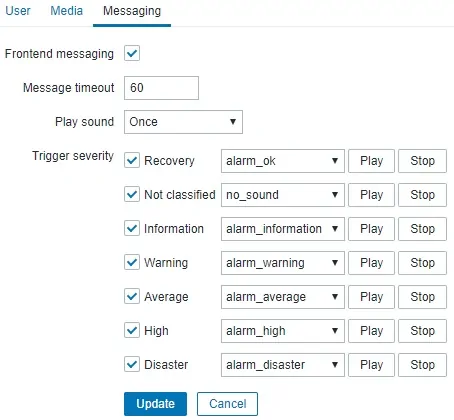
Para usar sonidos personalizados, necesita generar 8 archivos BIT MONO WAV.
Guarde los 8 archivos BIT MONO WAV dentro de la siguiente carpeta:
• / var / www / html / zabbix / audio /
La carpeta de audio está disponible en el servidor de Zabbix.
Tenga en cuenta que una configuración de alerta de sonido es específica para cada usuario.
¡Felicidades! Ha configurado la función Zabbix Sound Alert.
